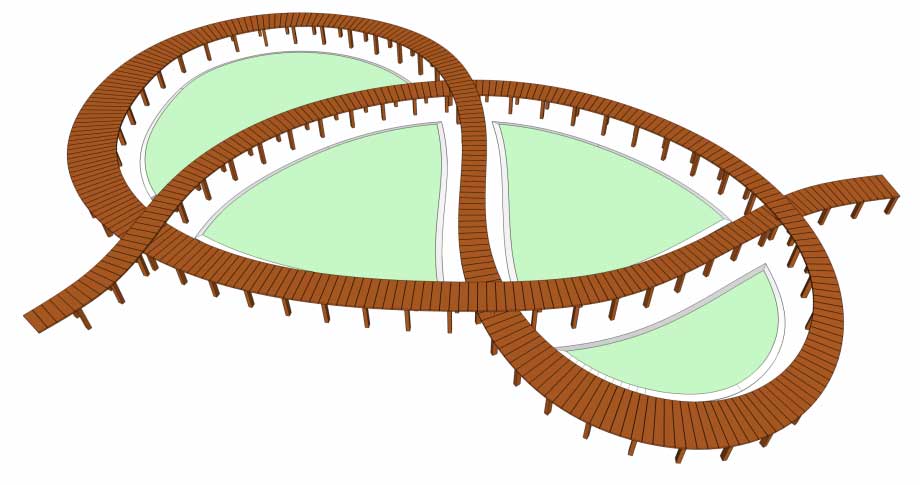Notre site est aujourd'hui incompatible avec ces écrans.
Nous préparons notre transformation actuellement.
Merci de consulter depuis votre bureau en attendant un lien compatible.
Calepiner avec Autocad (version 2010) entre deux splines 3d
| Auteur : | Bertrand Audinet | ||
| Publié par : | ABCAD |
|
|
Le projet est un objet paysager
Au départ il y a un dessin constitué de deux splines se croisant plusieurs fois ensemble. Il s'agit d'un banc public continu.
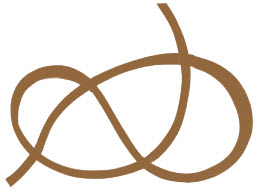
Nous allons aider l'artisan en charge de sa construction avec la
fourniture de fiches de débits après que toutes les
planches aient été calculées automatiquement.
L'auteur du projet ayant soigneusement contrôlé les courbes voulues.

Objectifs de la conception automatisée
Calepiner le long de splines 3D avec AutoCAD.
- Prendre en compte des vagues ;
variations d'altitudes pour croisements - Restituer un lattage respectant une largeur maximale de lattes
(140 mm) et un joint régulier (5 mm) - Tous les morceaux autoriseront trois coupes.
Ce sont donc des quadrilatères quelconques
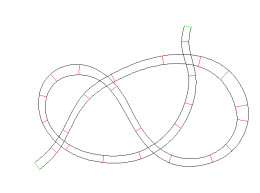
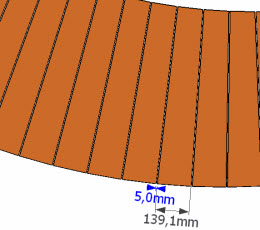
Nous fournirons un calepin complet
Définir plusieurs splines
Si nous savons facilement préparer la première spline (celle de notre choix), le décalage de celle-ci multiplie les points de définition, premier écueil.
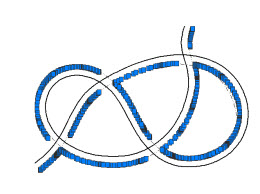
Mais pire, dans notre configuration, ce ne sont pas moins de 9 éléments
incomplets qui seront générés.
C'est pourquoi nous créerons une deuxième spline a mano , un
peu à l'aveugle, en comptant les points toutefois, c'est assez indispensable.
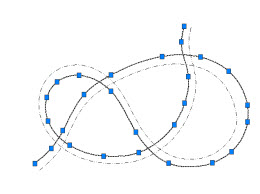
Pas de panique pour aligner les entités !
Les poignées sont magiques et l'on peut repérer aisément des points de définition de la spline (impossible à accrocher avec les outils courants) moyennant quelques astuces. Ainsi nous plaçons des traits a posteriori.
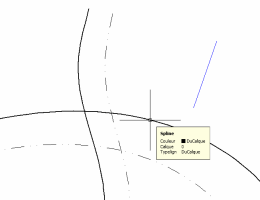
Ils rejoignent l'élément d'en face perpendiculairement grâce à la souris. Ils vont nous permettre de bien "paralléliser" les variations d'altitudes pour lesquelles les poignées sont là-aussi, très précieuses.
Des entités semblables
Voici ce que nous cherchons au bout de toutes ces pérégrinations :
des couples de points définissant deux splines.
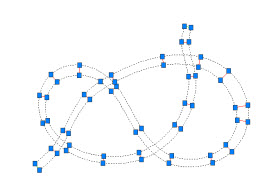
Avec notre préparation, tout devient facile, nous dessinons d'abord nos splines librement et rectifions nos points en nous accrochant au bout des traits de construction (en rouge) tout en garantissant une certaine perpendicularité puisque nous avons tracé ces derniers après les splines !

Placer la seconde spline dans l'espace 2D
Le déplacement des points de contrôle de la spline s'est fait en deux temps et trois mouvements ! Tout cela grâce à ces techniques de manipulation des poignées.
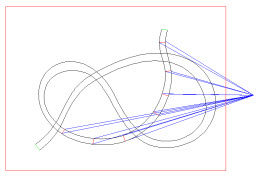
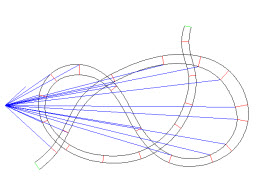
Ce qui n'est pas possible
Si l'on choisit de parcourir une des deux splines il est difficile d'imaginer maitriser la largeur maximum d' "en face" sans redonner la "main" à la spline opposée.
On se souvient que l'espace est tantôt convexe, tantôt concave et on imagine alors une troisième solution partant d'une spline centrale. Fixée à 140, la largeur est donc constamment dépassée
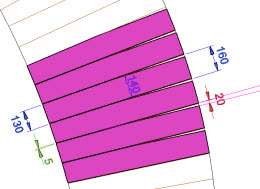
Que faire alors ?
Placer une spline au milieu des chemins
Nous plaçons une spline centrale (que l'on voit ci-contre en placement 3D en vue de la suite)
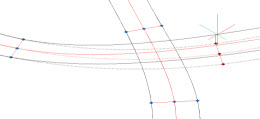
La routine s'appuiera sur cette dernière pour proposer des perpendiculaires.
Inspecter à gauche et à droite de la progression et réduire jusqu'à obtenir 140 mm sur l'un des côtés.

Sur un schéma sans croisement, nous n'aurions pas eu de difficultés à chercher des perpendiculaires. Il convenait de faire l'essai mais, comme on le voit sur l'illustration, la fonction est comme "aimantée" par la spline opposée, certes, mais pas à l'endroit voulu.
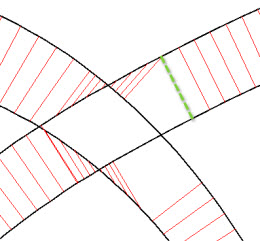
Fonctions Vlisp utilisées :
vlax-curve-getDistAtPointet consorsvlax-curve-getClosestPointTovla-IntersectWithvlax-curve-getClosestPointToProjection
(pour la partie 3D)
Programme final
La spline centrale sert de génératrice pour nos lignes directrices. Et l'on recule tant que > à 140 mm. La solution est moins élégante et optimisée mais rapide à mettre en oeuvre. L'outil est en développement depuis une heure et sera bientôt abouti.
Nouvel algoritme
Si nous avions une solution rapide au problème précédent, nous aurions
testé à chaque pas 140mm à droite et 140mm à gauche afin de chercher
la valeur de distance du point renvoyé perpendiculaire en l'autre spline.
Nous aurions obtenu des directions naturelles.
Le résultat ici avec le principe de perpendicularité à la spline centrale.
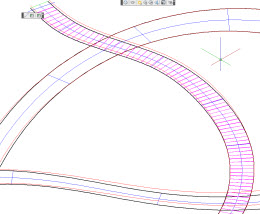
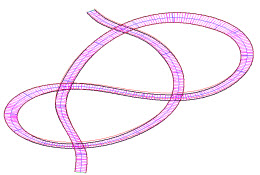
Ce qui est obtenu
Un ensemble de blocs dont on connait toutes les coordonnées. Ces dernières deviennent extractibles pour être transmises à une machine-outil. On obtient aussi potentiellement un ensemble de fichiers DXF.
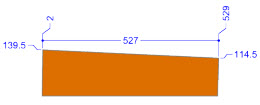
Avantages de la programmation :
- Précision du dessin
- Vitesse d'exécution
- Routine utilisable à l'infini
Explorez à l'aide des flèches la base des 447 éléments regroupés ci-dessous le long d'une horizontale.





Finitions 3D
Placer les splines dans l'espace 3D
Nous fabriquons donc une copie de la spline en 2D et créons ainsi sa
"cousine 3D" dont les poignées seront étirées suivant l'axe
Z. Et puisqu'elles sont plusieurs splines (la n°1 et la n°2 et désormais
une spline centrale) nous effectuons cette opération en ayant activé jusqu'à
trois poignées à la fois.
L'utilisation des filtres de points (en Z) devient incontournable.
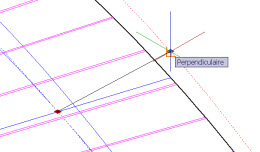
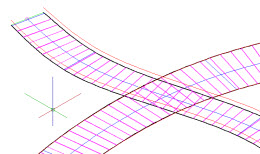
Rotations dans l'espace des objets extrudés
Notre mission n'est pas achevée. Nous devons en effet suivre les vagues
3D.
Comme précisé dans le cahier des charges, le joint de
5mm entre planches est suffisant. Il n'est pas nécessaire de le respecter
scrupuleusement, c'est pourquoi nous avons vérifié grâce à la CAO que
celui-ci ne varierait pas trop.
Notre méthode est validée avec une variation du joint réel de l'ordre
5%, soit 0.25mm !
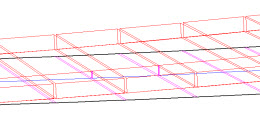
A propos des variations d'altitude
Il est tout à fait clair pour un montage type montagnes russes,
où les angles de montée seraient bien plus importants, que les tangentes
s'affoleraient et nous devrions écrire notre programme tout à fait différemment.
Voyez notre projet avec une exagération en Z égale à 50 (Z est multiplié
par 50 quand X et Y restent à 1).
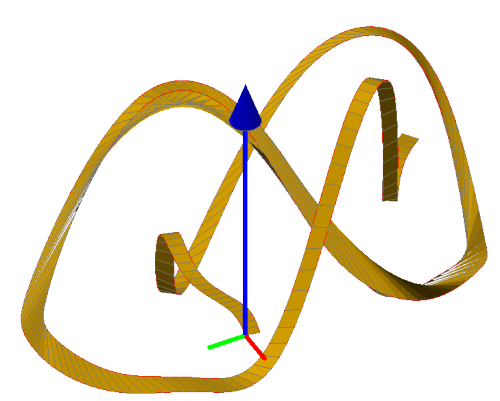
AutoCAD - Export / Import - SketchUp
Ce qui est appréciable au delà de tout avec Sktech'Up Pro (la version
payante néanmoins), c'est que l'import des DWG est
relativement performant y compris pour les solides d'Autocad (notre
cas). Souvenons-nous qu'il s'agit d'un logiciel de modélisation de faces
uniquement (ou modélisation surfacique).
L'autre qualité et non des moindres est qu'il est un logiciel facile
à appréhender. Notre client s'est vu remettre un
fichier sketchUp et a disposé lui-même du modèle en décorant
et organisant ses prises de vues par lui-même.

Image au rendu plat et fichier 3D DWF
Remarque : Le fichier 3D n'est pas visualisable sur tous les navigateurs